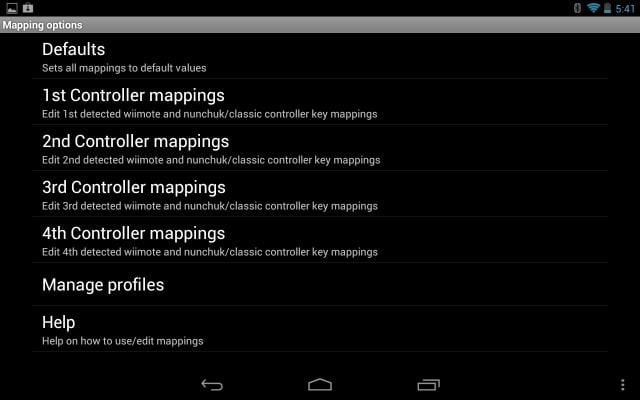- Присоединяем контроллер Wii Remote к устройству на Android
- Шаг 1 – найдите Wii Remote
- Шаг 2 – скачайте приложение
- Шаг 3 – настройка приложения
- Шаг 4 – подключаем Wii Remote
- Шаг 5 – играем с помощью Wii Remote
- Шаг 6 – ищем ответ на вопрос
- Wii remote для android
- Wii remote для android
- Как подключить контроллер Wii на Android
- Подключите контроллер Wii к смартфону Android
- Рекомендации по игре на Android с контроллером Wii
- Как подключить Wii Classic Controller к Android планшетам
Присоединяем контроллер Wii Remote к устройству на Android
Многие из вас уже заметили потрясающие эмуляторы ретро-консолей, доступные на Google Play. С их помощью можно в сотни раз увеличить библиотеку игр на своих устройствах, но играть на сенсорном устройстве довольно сложно. Соскучились по кнопкам? Читайте как присоединить к Android-устройству контроллер от приставок PS3 и Xbox, а если вы являетесь счастливым владельцем Nintendo Wii, то вы узнаете еще и способ присоединения Wii Remote к вашему любимцу на Android.
Шаг 1 – найдите Wii Remote
Если контроллера не оказалось на привычном месте, спросите свою бабушку – возможно, она одолжит вам свой.
Шаг 2 – скачайте приложение
Приложение Wii Controller IME можно скачать за разумную плату в пару-тройку долларов.
Обратите внимание: приложение не будет работать на смартфонах HTC с окружением Sense UI. Сожалеем об этом.
Шаг 3 – настройка приложения
При первом запуске приложение Wii Controller IME предупредит вас о необходимости внесения изменений… впрочем, просто нажмите конпку ОК и она приведет вас к меню, в котором вам нужно будет согласиться с добавлением Wii Controller IME в качестве дополнительной раскладки клавиатуры (не смущайтесь, так и должно быть).
Шаг 4 – подключаем Wii Remote
На экранной клавиатуре нажмите иконку выбора языка – одним из языков по умолчанию будет значиться Wii Controller – выбирайте его. Кстати, после игры вам придется повторить операцию в обратном порядке, иначе вы не сможете ничего напечатать.
Теперь зажмите кнопки 1 и 2 на Wii Remote. Контроллер перейдет в режим поиска и приложение Wii Controller IME бодро рапортует об установленном соединении.
Шаг 5 – играем с помощью Wii Remote
Поддержка Bluetooth есть у всех без исключения эмуляторов ретро-консолей, так что вы без труда сможете переназначить кнопки на ваш вкус или оставить все как есть. На одном из самых популярных эмуляторов с простым и говорящим названием Gensoid Yongzh для включения поддержки Bluetooth придется залезть в меню и поставить галочку на пункте “Use input method” в меню настроек.
Разработчик Wii Controller IME обещает в скором времени встроить в свое приложение поддержку Wii Classic Controller.
Шаг 6 – ищем ответ на вопрос
…который звучит как «зачем все это?» Во-первых, это гораздо удобнее сенсорного управления, а во-вторых – это интересно. Любой ученый на вопрос «зачем?» ответит «потому что я могу это сделать!» Автор с улыбкой вспоминает подключение портативной приставки PSP к ноутбуку с целью вывода изображения на монитор. Изображение с монитора передавалось на плазменный телевизор, а управление велось с подключенному к ноутбуку контроллера DUALSHOCK 3 от PS3. Ах, да – все это затевалось с целью поиграть в Pokemon на эмуляторе Game Boy.
Источник
Wii remote для android
Русский интерфейс: Нет
Описание:
WiimoteController-приложение, которое позволяет пульту Wii соединяться с вашим Android смартфоном. Вы можете использовать пульт Wii,чтобы управлять различными приложениями.
ВАЖНО! Это приложение не работает с большинством устройств марки HTC, на которых установлена Sense UI.
Интрукция по использованию:
1)Включить блютус, зап. приложение
2)Enable WiiControllerIME
3)Нажми верхнюю кнопку в приложении, на пульте одновременно зажми 1 и 2
4)вторую кнопку, выбрать Wii
5)Играть :rolleyes:
Чтобы отключить 1 пульт, задержи power button
Чтобы отключить сразу все пульты, тупо выключи блютус
Для эмуляторов Сеге,ГБА и проч.
По умолчанию управление не настроено. Настройки-Use input method-пробить управление.
Скачать:
версия: 0.6.5b http://4pda.to/forum/dl/post/1045254/WiimoteController_0_65.apk
версия: 0.3.0 
Добавлено 22.06.2010, 15:16:
Точно работает на N1, Milestone
НЕ РАБОТАЕТ НА:
Samsung Galaxy S i9100 стандартная прошивка
Samsung Galaxy 3 i5800 прошивка 2.2 — I5800XWJPD
Samsung Moment/Android 2.1 DD10
Samsung Galaxy Spica/Stock 1.5
HTC Eris/Android 2.1
HTC Incredible/Stock
HTC Desire/Stock
HTC Legend/Stock
HTC Hero/Stock
HTC Hero/Villain Rom 5.5
HTC Magic/Stock
HTC Evo 4G/Stock
Сегодня-завтра раздобуду джой, отпишу про desire без оболочки sense.
Сообщение отредактировал dvoriki06 — 05.07.11, 09:09
Не работает на Desire 🙁
З.Ы. Очень удобно играть на нексусе с джоем в мортал комбат, только что опробывал
Источник
Wii remote для android
Русский интерфейс: Нет
Описание:
WiimoteController-приложение, которое позволяет пульту Wii соединяться с вашим Android смартфоном. Вы можете использовать пульт Wii,чтобы управлять различными приложениями.
ВАЖНО! Это приложение не работает с большинством устройств марки HTC, на которых установлена Sense UI.
Интрукция по использованию:
1)Включить блютус, зап. приложение
2)Enable WiiControllerIME
3)Нажми верхнюю кнопку в приложении, на пульте одновременно зажми 1 и 2
4)вторую кнопку, выбрать Wii
5)Играть :rolleyes:
Чтобы отключить 1 пульт, задержи power button
Чтобы отключить сразу все пульты, тупо выключи блютус
Для эмуляторов Сеге,ГБА и проч.
По умолчанию управление не настроено. Настройки-Use input method-пробить управление.
Скачать:
версия: 0.6.5b http://4pda.to/forum/dl/post/1045254/WiimoteController_0_65.apk
версия: 0.3.0 
Добавлено 22.06.2010, 15:16:
Точно работает на N1, Milestone
НЕ РАБОТАЕТ НА:
Samsung Galaxy S i9100 стандартная прошивка
Samsung Galaxy 3 i5800 прошивка 2.2 — I5800XWJPD
Samsung Moment/Android 2.1 DD10
Samsung Galaxy Spica/Stock 1.5
HTC Eris/Android 2.1
HTC Incredible/Stock
HTC Desire/Stock
HTC Legend/Stock
HTC Hero/Stock
HTC Hero/Villain Rom 5.5
HTC Magic/Stock
HTC Evo 4G/Stock
Сегодня-завтра раздобуду джой, отпишу про desire без оболочки sense.
Сообщение отредактировал dvoriki06 — 05.07.11, 09:09
Не работает на Desire 🙁
З.Ы. Очень удобно играть на нексусе с джоем в мортал комбат, только что опробывал
Источник
Как подключить контроллер Wii на Android
После недавнего бума в видео игры и в частности на смартфоны, становится все интереснее подключать разные контроллеры чтобы иметь возможность извлечь из этого пользу. В большинстве случаев мы думаем о подключении контроллеров playstation или Xbox, но имейте в виду, что также возможно подключение Контроллеры консоли Wii.
Поэтому цель этой статьи — в несколько шагов показать вам, как подключите контроллер Wii к своему смартфону Android так что вы можете играть в игры.
Подключите контроллер Wii к смартфону Android
Уметь играть вам, так Android-смартфон с вашей контроллер wii, вам нужно будет выполнить несколько простых шагов, которые мы кратко изложим вначале. Итак, вам нужно:
- Проверить compatibilité со смартфона Android на контроллер
- Возьмите с собой контроллер Wii
- скачать один заявление на вашем телефоне
- Подключите ваш контроллер на свой телефон в Блютуз
Шаг 1. Совместимость
Чтобы убедиться, что ваш смартфон поэтому совместим с контроллер wii, перейдите на этот сайт: https://android.ccpcreations.com/wiicontroller/wc-compatibility
У вас будет список совместимых устройств.
Шаг 2. Загрузите приложение
Чтобы ваш контроллер распознавался вашим Android-смартфон, тебе придется télécharger приложение. Это называется » Контроллер WiiMote«, Вы найдете его в Play-store, как и любое другое приложение, которое вам нужно скачать.
Шаг 3. Подключите контроллер Wii к bluetooth. на ваш смартфон
Когда вы скачали приложение, включи свой блютуз затем запустите приложение. Также включите контроллер, одновременно нажав кнопки 1 и 2. Когда он включен, ваш Android-смартфон, вам просто нужно нажать 1 в приложении WiiMote на телефоне, чтобы подключить его.
Если до сих пор все работало, ваш контроллер подключен к вашему смартфону Android, и вы готов играть !
Рекомендации по игре на Android с контроллером Wii
Когда вы выполните все шаги, описанные выше, ваши два устройства должны быть подключены. Теперь советуем проверьте, какие игры совместимы с вашей Контроллер Wii, чтобы иметь возможность получать от этого как можно больше удовольствия. Действительно, некоторые игры не оптимизированы для этого использования, они не будут работать или будут работать плохо, что снизит удовольствие от игры.
Для этого, узнать в сети а ты список ваших любимых игр совместимый!
Последнее, не забудьте выключи блютуз когда вы закончите играть, иначе вы очень быстро разрядите аккумулятор своих устройств.
Источник
Как подключить Wii Classic Controller к Android планшетам
В данной статье я расскажу как без рута и кабелей подключить Wii Classic Controller к Android планшетам.
Да, статья может не совсем по теме сайта, но здесь так или иначе затрагивается тема Wii, а значит — мы не можем пройти мимо!
Играть на контроллере все-таки удобнее,чем на тачскрине, именно поэтому люди массово подключают контроллеры к планшетам. В свое время я покупал джойстик одной оч известной фирмы, и он до сих пор мне служит верой и правдой, однако если взять стоимость нового контроллера и сравнить со стоимостью контроллера, который уже долгое время лежит в шкафу — выбор очевиден.
Также меня спасало наличие полноценного usb хоста в моем планшете, поэтому подключив джойстик от хbox я сразу мог приступать к игре.
Итак, что мы хотим?
- Играть в игры при помощи контроллера
- Не быть привязанными проводами к планшету
- Не рутить планшет
- Bluetooth соединение
Что нам для этого необходимо?
- Wii Classic Controller
- Wii Remote
- Dead Trigger
- Программа Wiimote Controller ( в данный момент программа плохо работает с 4.2, автор это знает и ищет пути решения )
С этим разобрались, дальнейшие действия :
После чего активируйте bluetooth на планшете , напустите wiimote controller и нажмите на Init and Connect на планшете и зажмите кнопки 1 и 2 на Wii Remote. Wiimote controller должна найти и подсоединить Remote.Если все идет как надо вы увидите следующие надписи:
Connect to 1 wiimotes.
Setting LEDs…
Done…
Polling button data…
После подключения контроллера выберите Select WiiControllerIME и WiiControllerIME. После чего пройдите в настройки ремоута (кликните на пиктограмму в меню (3 точки)) и выберите Preferences и удостоверьтесь в том что активирован чекбокс Switch after disconnect. Это автоматически активирует клавиатуру планшета, после того , как будет отключен ремоут ( просто отключите блютуз в планшете для отключения).
После чего настроим управление для игры:
Все известные действия в игре Dead Trigger:
Movement
- Move Forward: D-pad up/XP D-pad up
- Move Backward: D-pad down/XP D-pad down
- Move Left: D-pad left/XP D-pad left
- Move Right: D-pad right/XP D-pad right
Aiming
- Aim Up: I
- Aim Down: K
- Aim Left: J
- Aim Right: L
Other
- Fire/Shoot: Number 8
- Reload: Number 7
- Zoom In/Scope: Number 6
- Switch Weapon: A
- Item Slot 1: Number 3
- Item Slot 2: Number 1
- Pause/Menu: Back XPO
- Text 1 (changes in-game font): Numpad 7
- Text 2 (changes in-game font): Numpad 8
Для того, чтобы нажначить кнопки на Classic Controller переходим в Preferences > Mapping options > 1st Controller mappings и скролим вниз пока не увидим 1st classic controller (CC1) его и выбираем.
Мои настройки управления:
- (CC1)Left stick up: D-pad up/XP D-pad up
- (CC1)Left stick down: D-pad down/XP D-pad down
- (CC1)Left stick Left: D-pad left/XP D-pad left
- (CC1)Left stick right: D-pad right/XP D-pad right
- (CC1)Right stick up: I
- (CC1)Right stick down: K
- (CC1)Right stick left: J
- (CC1)Right stick right: L
- (CC1)R: Number 8
- (CC1)L: Number 6
- (CC1)Y: Number 7
- (CC1)A: A
- (CC1)X: Number 3
- (CC1)B: Number 1
- (CC1)Select/-: Back XPO
Источник